Comment supprimer le maliciel SharkBot du système d'exploitation Android ?
de TroieÉgalement connu sous le nom de: Virus SharkBot
Obtenez une analyse gratuite et vérifiez si votre ordinateur est infecté.
SUPPRIMEZ-LES MAINTENANTPour utiliser le produit complet, vous devez acheter une licence pour Combo Cleaner. 7 jours d’essai limité gratuit disponible. Combo Cleaner est détenu et exploité par RCS LT, la société mère de PCRisk.
Qu'est-ce que SharkBot ?
SharkBot est un maliciel ciblant les systèmes d'exploitation Android (OS). Il est conçu pour obtenir et utiliser à mauvais escient des données financières en redirigeant et en lançant furtivement des transferts d'argent. SharkBot est particulièrement actif en Europe (Royaume-Uni, Italie, etc.), mais son activité a également été détectée aux États-Unis.
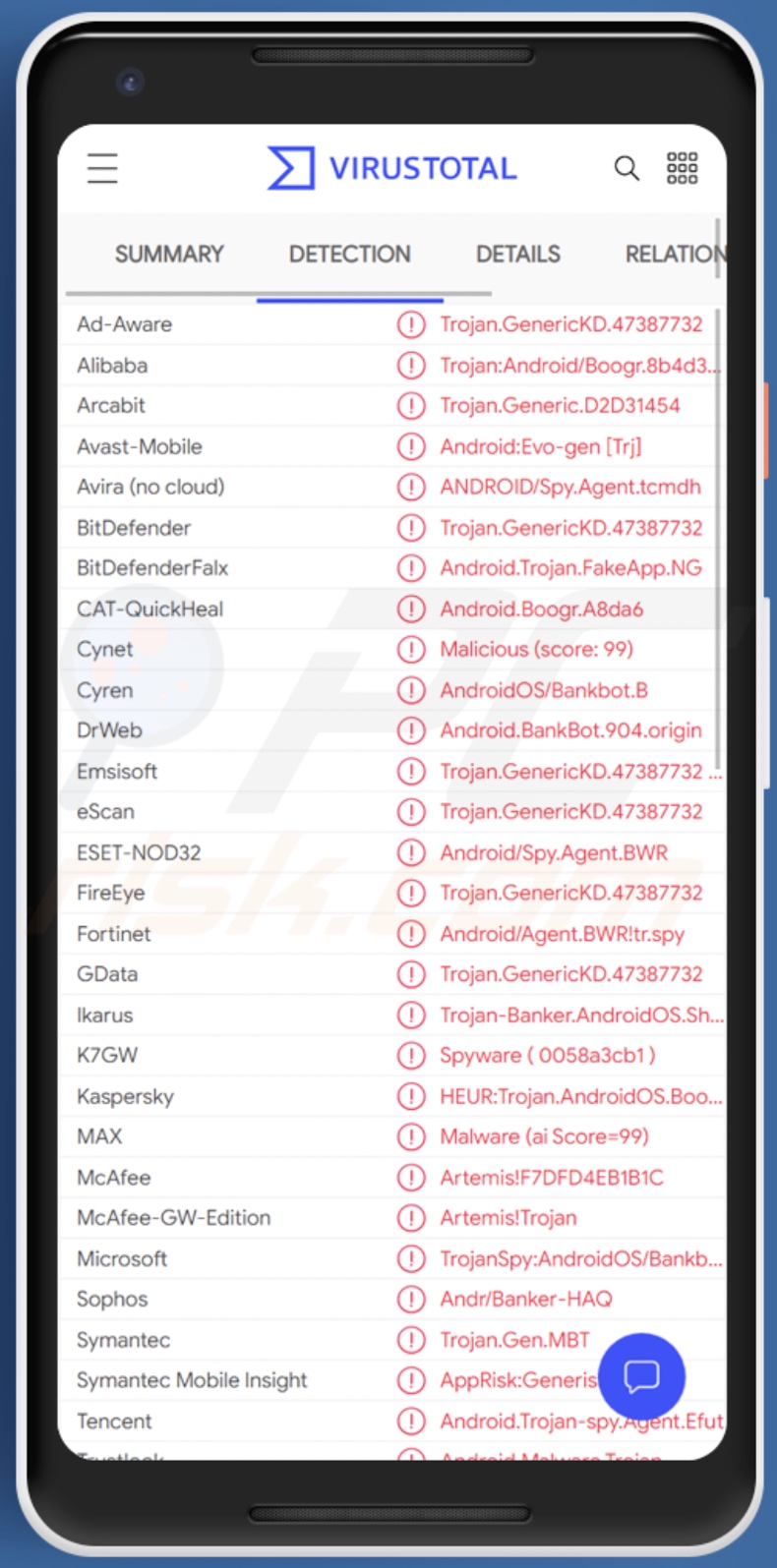
Présentation de SharkBot
Comme la plupart des programmes malveillants ciblant Android, SharkBot prend le contrôle d'un appareil en abusant des services d'accessibilité du système d'exploitation. Ces fonctionnalités sont créées pour apporter une aide supplémentaire à la lecture/interaction avec l'appareil. Étant donné que les services d'accessibilité Android incluent la lecture de l'écran (y compris les données saisies) et la simulation/l'interaction avec l'écran tactile, SharkBot obtient ce niveau de contrôle sur les appareils compromis.
Suite à l'infiltration (si les services d'accessibilité Android ne sont pas activés), ce maliciel affiche en permanence des fenêtres pop-up demandant l'autorisation d'utiliser ces services. Il peut continuer ses opérations après avoir été autorisé.
L'objectif principal du maliciel SharkBot est d'effectuer des transactions monétaires via la fonction Automatic Transfer Systems (ATS). Cela permet aux cybercriminels de remplir automatiquement les champs de formulaire dans les applications bancaires et de transférer de l'argent sans avoir besoin de se connecter et de contourner 2FA. Cette fonctionnalité peut également être utilisée pour installer d'autres applications malveillantes.
De plus, SharkBot dispose de fonctionnalités d'enregistrement de frappe (enregistrement des touches). Il peut également afficher de fausses fenêtres superposées, déguisées en pages de connexion/d'authentification. Une autre fonctionnalité de ce programme consiste à masquer et à intercepter les messages texte entrants (SMS), qui sont souvent utilisés à des fins de vérification par les banques.
Collectivement, ces fonctionnalités sont utilisées pour contourner les processus 2FA/MFA (authentification à deux facteurs/authentification multifacteur) utilisés par les banques et les portefeuilles de crypto-monnaie. Cela signifie que SharkBot peut non seulement rediriger les transactions initiées par l'utilisateur, mais également les initier lui-même (à l'insu de l'utilisateur). Ce maliciel a été observé ciblant des applications bancaires et des portefeuilles cryptographiques, mais il y a des raisons de croire que sa portée d'attaque pourrait augmenter à l'avenir.
Ce qui est pertinent, c'est que le fonctionnement de SharkBot vise à éviter la détection par les techniques de sécurité employées par ses applications ciblées. En plus des tactiques anti-détection, ce programme utilise des techniques d'obscurcissement, de persistance et d'anti-analyse. Ses icônes sont également déguisées en applications légitimes/discrètes (par exemple, lecteurs multimédias, diffusion TV, etc.). Cela complique la découverte du programme sur les systèmes infectés et la recherche par les analystes de maliciels.
Pour résumer, les infections SharkBot peuvent entraîner de graves problèmes de confidentialité, des pertes financières importantes et même conduire au vol d'identité.
| Nom | Virus SharkBot |
| Type de menace | Maliciel Android, application malveillante, application indésirable. |
| Noms de détection | Avast (Android : SharkBot-A [Banque]), Combo Cleaner (Trojan.GenericKD.47387732), ESET-NOD32 (Android/Spy.Agent.BWR), Kaspersky (HEUR :Trojan-Banker.AndroidOS.Sharkbot.a), Liste complète (VirusTotal) |
| Symptômes | L'appareil fonctionne lentement, les paramètres système sont modifiés sans l'autorisation de l'utilisateur, des applications douteuses apparaissent, l'utilisation des données et de la batterie augmente considérablement, les navigateurs redirigent vers des sites Web douteux, des publicités intrusives sont diffusées. |
| Modes de diffusion | Pièces jointes infectées, publicités en ligne malveillantes, ingénierie sociale, applications trompeuses, sites Web frauduleux. |
| Dommages | Informations personnelles volées (messages privés, identifiants/mots de passe, etc.), diminution des performances de l'appareil, batterie s'épuisant rapidement, vitesse Internet réduite, énormes pertes de données, pertes monétaires, identité volée (des applications malveillantes peuvent abuser des applications de communication). |
| Suppression des maliciels (Android) | Pour éliminer les infections par des maliciels, nos chercheurs en sécurité recommandent d'analyser votre appareil Android avec un logiciel anti-maliciel légitime. Nous recommandons Avast, Bitdefender, ESET ou Malwarebytes. |
Les maliciels en général
AbstractEmu, PixStealer, MRAT, Ghimob et BlackRock sont quelques exemples de maliciels spécifiques à Android. En général, les maliciels peuvent avoir une grande variété de fonctionnalités odieuses, qui peuvent se présenter sous différentes combinaisons.
Outre les fonctionnalités de SharkBot, les capacités populaires incluent : le cryptage des données/le verrouillage de l'écran à des fins de rançon (rançongiciel), le téléchargement/l'installation de maliciels supplémentaires, l'extraction de fichiers/données à partir d'appareils infectés et d'applications installées, l'espionnage (par exemple, l'enregistrement de frappe, l'enregistrement audio/vidéo via microphones et webcams, etc.), l'abus des ressources système pour exploiter la crypto-monnaie, etc.
Par conséquent, il est fortement conseillé d'éliminer toutes les menaces et tous les problèmes détectés - pour assurer la sécurité de l'appareil et de l'utilisateur.
Comment SharkBot a-t-il infiltré mon appareil ?
SharkBot est distribué via de fausses applications (l'une des applications connues est un faux antivirus appelé "Antivirus, Super Cleaner") téléchargé sur le Google Play Store, et en abusant de la fonction "Réponse directe" dans les appareils Adroid. De plus, les maliciels sont distribués à l'aide de tactiques d'ingénierie sociale et d'hameçonnage. Ils se propagent via des canaux de téléchargement non fiables, par exemple des sites Web d'hébergement de fichiers non officiels et gratuits, des réseaux de partage Peer-to-Peer, etc.
Des outils d'activation illégaux ("cracks") et de fausses mises à jour sont également utilisés dans la distribution. Les outils de "craquage" peuvent provoquer des infections au lieu d'activer des logiciels sous licence. Les mises à jour frauduleuses infectent les systèmes en abusant de programmes obsolètes et/ou en installant des maliciels.
Les campagnes de spam sont également utilisées dans la prolifération des maliciels. Les courriels frauduleux peuvent contenir des fichiers infectieux sous forme de pièces jointes ou de liens de téléchargement. Les fichiers virulents peuvent être des archives, des exécutables, des documents Microsoft Office et PDF, JavaScript, etc. Lorsque les fichiers sont ouverts, la chaîne d'infection est lancée.
Comment éviter l'installation de maliciels ?
Il est recommandé de télécharger uniquement à partir de sources officielles et vérifiées. De plus, tous les programmes doivent être activés et mis à jour avec des outils légitimes obtenus à partir des canaux officiels. Les courriels suspects et non pertinents ne doivent pas être ouverts, en particulier les pièces jointes/liens qu'ils contiennent - car ces derniers peuvent infecter les systèmes.
Il est crucial d'avoir un antivirus fiable d'installé et mis à jour. Ce logiciel doit être utilisé pour exécuter des analyses régulières du système et pour supprimer les menaces et les problèmes.
Capture d'écran de la fausse application antivirus ("Antivirus, Super Cleaner") utilisée pour distribuer SharkBot :

Menu rapide:
- Introduction
- Comment supprimer l'historique de navigation du navigateur Web Chrome ?
- Comment désactiver les notifications du navigateur dans le navigateur Web Chrome ?
- Comment réinitialiser le navigateur Web Chrome ?
- Comment supprimer l'historique de navigation du navigateur Web Firefox ?
- Comment désactiver les notifications du navigateur dans le navigateur Web Firefox ?
- Comment réinitialiser le navigateur web Firefox ?
- Comment désinstaller des applications potentiellement indésirables et/ou malveillantes ?
- Comment démarrer l'appareil Android en "Mode sans échec" ?
- Comment vérifier l'utilisation de la batterie de diverses applications ?
- Comment vérifier l'utilisation des données de diverses applications ?
- Comment installer les dernières mises à jour logicielles ?
- Comment réinitialiser le système à son état par défaut ?
- Comment désactiver les applications qui ont des privilèges d'administrateur ?
Supprimez l'historique de navigation du navigateur Web Chrome :

Appuyez sur le bouton "Menu" (trois points dans le coin supérieur droit de l'écran) et sélectionnez "Historique" dans le menu déroulant ouvert.

Cliquez sur "Effacer les données de navigation", sélectionnez l'onglet "AVANCÉ", choisissez la plage de temps et les types de données que vous souhaitez supprimer et cliquez sur "Effacer les données".
[Retour à la Table des Matières]
Désactivez les notifications du navigateur dans le navigateur Web Chrome :

Cliquez sur le bouton "Menu" (trois points dans le coin supérieur droit de l'écran) et sélectionnez "Paramètres" dans le menu déroulant ouvert.

Faites défiler vers le bas jusqu'à ce que vous voyiez l'option "Paramètres du site" et cliquez dessus. Faites défiler vers le bas jusqu'à ce que vous voyiez l'option "Notifications" et cliquez dessus.

Trouvez les sites Web qui fournissent des notifications de navigateur, cliquez dessus et cliquez sur "Effacer et réinitialiser". Cela supprimera les autorisations accordées à ces sites Web pour envoyer des notifications. Cependant, une fois que vous visitez à nouveau le même site, il peut demander à nouveau une autorisation.Vous pouvez choisir de donner ou non ces autorisations (si vous choisissez de refuser, le site Web ira dans la section "Bloqué" et ne vous demandera plus l'autorisation).
[Retour à la Table des Matières]
Réinitialisez le navigateur Web Chrome :

Allez dans "Paramètres", faites défiler vers le bas jusqu'à ce que vous voyiez "Applications" et cliquez dessus.

Faites défiler vers le bas jusqu'à ce que vous trouviez l'application "Chrome", sélectionnez-la et cliquez sur l'option "Stockage".

Cliquez sur "GÉRER LE STOCKAGE", puis sur "EFFACER TOUTES LES DONNÉES" et confirmez l'action en appuyant sur "OK". Notez que la réinitialisation du navigateur éliminera toutes les données stockées à l'intérieur. Cela signifie que tous les identifiants/mots de passe enregistrés, l'historique de navigation, les paramètres autres que ceux par défaut et les autres données seront supprimés. Vous devrez également vous reconnecter à tous les sites Web.
[Retour à la Table des Matières]
Supprimez l'historique de navigation du navigateur Web Firefox :

Cliquez sur le bouton "Menu" (trois points dans le coin supérieur droit de l'écran) et sélectionnez "Historique" dans le menu déroulant ouvert.

Faites défiler vers le bas jusqu'à ce que vous voyiez "Effacer les données privées" et cliquez dessus. Sélectionnez les types de données que vous souhaitez supprimer et cliquez sur "EFFACER LES DONNÉES".
[Retour à la Table des Matières]
Désactivez les notifications du navigateur dans le navigateur Web Firefox :

Visitez le site Web qui fournit les notifications du navigateur, cliquez sur l'icône affichée à gauche de la barre d'URL (l'icône ne sera pas nécessairement un "cadenas") et sélectionnez "Modifier les paramètres du site".

Dans la fenêtre pop-up ouverte, optez pour l'option "Notifications" et cliquez sur "EFFACER".
[Retour à la Table des Matières]
Réinitialisez le navigateur Web Firefox :

Allez dans "Paramètres", faites défiler vers le bas jusqu'à ce que vous voyiez "Applications" et cliquez dessus.

Faites défiler jusqu'à ce que vous trouviez l'application "Firefox", sélectionnez-la et cliquez sur l'option "Stockage".

Cliquez sur "EFFACER LES DONNÉES" et confirmez l'action en appuyant sur "SUPPRIMER". Notez que la réinitialisation du navigateur éliminera toutes les données stockées à l'intérieur. Cela signifie que tous les identifiants/mots de passe enregistrés, l'historique de navigation, les paramètres autres que ceux par défaut et les autres données seront supprimés. Vous devrez également vous reconnecter à tous les sites Web.
[Retour à la Table des Matières]
Désinstallez les applications potentiellement indésirables et/ou malveillantes :

Allez dans "Paramètres", faites défiler vers le bas jusqu'à ce que vous voyiez "Applications" et cliquez dessus.

Faites défiler vers le bas jusqu'à ce que vous voyiez une application potentiellement indésirable et/ou malveillante, sélectionnez-la et cliquez sur "Désinstaller". Si, pour une raison quelconque, vous ne parvenez pas à supprimer l'application sélectionnée (par exemple, vous êtes invité avec un message d'erreur), vous devez essayer d'utiliser le "Mode sans échec".
[Retour à la Table des Matières]
Démarrez l'appareil Android en "Mode sans échec":
Le "Mode sans échec" du système d'exploitation Android désactive temporairement l'exécution de toutes les applications tierces. L'utilisation de ce mode est un bon moyen de diagnostiquer et de résoudre divers problèmes (par exemple, supprimer les applications malveillantes qui empêchent les utilisateurs de le faire lorsque l'appareil fonctionne "normalement").

Cliquez sur le bouton "Power" et maintenez-le enfoncé jusqu'à ce que vous voyiez l'écran "Power off". Cliquez sur l'icône "Éteindre" et maintenez-la enfoncée. Après quelques secondes, l'option "Mode sans échec" apparaîtra et vous pourrez l'exécuter en redémarrant l'appareil.
[Retour à la Table des Matières]
Vérifiez l'utilisation de la batterie de diverses applications :

Allez dans " Paramètres ", faites défiler jusqu'à ce que vous voyiez " Maintenance de l'appareil " et appuyez dessus.

Cliquez sur "Batterie" et vérifiez l'utilisation de chaque application. Les applications légitimes/authentiques sont conçues pour utiliser le moins d'énergie possible afin d'offrir la meilleure expérience utilisateur et d'économiser de l'énergie. Par conséquent, une utilisation élevée de la batterie peut indiquer que l'application est malveillante.
[Retour à la Table des Matières]
Vérifiez l'utilisation des données de diverses applications :

Allez dans "Paramètres", faites défiler jusqu'à ce que vous voyiez "Connexions" et cliquez dessus.

Faites défiler vers le bas jusqu'à ce que vous voyiez "Utilisation des données" et sélectionnez cette option. Comme pour la batterie, les applications légitimes/authentiques sont conçues pour minimiser autant que possible l'utilisation des données. Cela signifie qu'une utilisation massive des données peut indiquer la présence d'une application malveillante. Notez que certaines applications malveillantes peuvent être conçues pour fonctionner uniquement lorsque l'appareil est connecté au réseau sans fil. Pour cette raison, vous devez vérifier à la fois l'utilisation des données mobiles et Wi-Fi.

Si vous trouvez une application qui consomme beaucoup de données alors que vous ne l'utilisez jamais, alors nous vous conseillons vivement de la désinstaller au plus vite.
[Retour à la Table des Matières]
Installez les dernières mises à jour logicielles :
Maintenir le logiciel à jour est une bonne pratique en matière de sécurité de l'appareil. Les fabricants d'appareils publient continuellement divers correctifs de sécurité et mises à jour Android afin de corriger les erreurs et les bogues qui peuvent être abusés par les cybercriminels. Un système obsolète est beaucoup plus vulnérable, c'est pourquoi vous devez toujours vous assurer que le logiciel de votre appareil est à jour.

Allez dans "Paramètres", faites défiler vers le bas jusqu'à ce que vous voyiez "Mise à jour du logiciel" et cliquez dessus.

Cliquez sur "Télécharger les mises à jour manuellement" et vérifiez si des mises à jour sont disponibles. Si c'est le cas, installez-les immédiatement. Nous vous recommandons également d'activer l'option "Télécharger les mises à jour automatiquement" - cela permettra au système de vous avertir lorsqu'une mise à jour est publiée et/ou de l'installer automatiquement.
[Retour à la Table des Matières]
Réinitialisez le système à son état par défaut :
Effectuer une "réinitialisation d'usine" est un bon moyen de supprimer toutes les applications indésirables, de restaurer les paramètres par défaut du système et de nettoyer l'appareil en général. Cependant, vous devez garder à l'esprit que toutes les données de l'appareil seront supprimées, y compris les photos, les fichiers vidéo/audio, les numéros de téléphone (stockés dans l'appareil, pas la carte SIM), les messages SMS, etc. En d'autres termes, l'appareil sera restauré à son état initial.
Vous pouvez également restaurer les paramètres système de base et/ou simplement les paramètres réseau.

Allez dans "Paramètres", faites défiler jusqu'à ce que vous voyiez "À propos du téléphone" et cliquez dessus.

Faites défiler vers le bas jusqu'à ce que vous voyiez "Réinitialiser" et cliquez dessus. Choisissez maintenant l'action que vous souhaitez effectuer :
"Réinitialiser les paramètres" - restaurer tous les paramètres système par défaut ;
"Réinitialiser les paramètres réseau" - restaurer tous les paramètres liés au réseau par défaut ;
"Réinitialisation des données d'usine" - réinitialisez l'ensemble du système et supprimez complètement toutes les données stockées ;
[Retour à la Table des Matières]
Désactivez les applications disposant de privilèges d'administrateur :
Si une application malveillante obtient des privilèges de niveau administrateur, elle peut sérieusement endommager le système. Pour garder l'appareil aussi sûr que possible, vous devez toujours vérifier quelles applications ont de tels privilèges et désactiver celles qui ne le devraient pas.
Allez dans "Paramètres", faites défiler vers le bas jusqu'à ce que vous voyiez "Écran de verrouillage et sécurité" et cliquez dessus.

Faites défiler vers le bas jusqu'à ce que vous voyiez "Autres paramètres de sécurité", cliquez dessus, puis cliquez sur "Applications d'administration de l'appareil".

Identifiez les applications qui ne doivent pas avoir de privilèges d'administrateur, cliquez dessus, puis cliquez sur "DÉSACTIVER".
Foire Aux Questions (FAQ)
Mon appareil Android est infecté par le maliciel SharkBot, dois-je formater mon périphérique de stockage pour m'en débarrasser ?
Non, de telles mesures drastiques ne sont pas nécessaires pour la suppression du maliciel SharkBot.
Quels sont les plus gros problèmes que les maliciels SharkBot peuvent causer ?
Les menaces posées par un programme malveillant dépendent de ses fonctionnalités et du mode opératoire des cybercriminels. Étant donné que SharkBot est classé comme maliciel bancaire, il met gravement en danger la vie privée, l'intégrité financière et même l'identité des utilisateurs.
Quel est le but du maliciel SharkBot ?
SharkBot cible les données financières des victimes ; par conséquent, son but est de générer des revenus pour les cybercriminels utilisant ce programme malveillant. Le gain financier est la principale motivation de presque toutes les infections par des maliciels. D'autres objectifs peuvent inclure : des raisons politiques ou géopolitiques, des motivations personnelles (ciblant des individus spécifiques), des perturbations de processus (par exemple, un site Web, un service, une entreprise, etc.), l'amusement des cybercriminels, etc.
Comment le maliciel SharkBot a-t-il infiltré mon ordinateur ?
Les maliciels se propagent à l'aide de techniques d'hameçonnage et d'ingénierie sociale. Par exemple, les maliciels sont distribués par le biais de spams, d'escroqueries en ligne, de sites de téléchargement non officiels et gratuits, de réseaux de partage poste à poste, d'outils d'activation illégaux ("cracks"), de fausses mises à jour, etc.
Partager:

Tomas Meskauskas
Chercheur expert en sécurité, analyste professionnel en logiciels malveillants
Je suis passionné par la sécurité informatique et la technologie. J'ai une expérience de plus de 10 ans dans diverses entreprises liées à la résolution de problèmes techniques informatiques et à la sécurité Internet. Je travaille comme auteur et éditeur pour PCrisk depuis 2010. Suivez-moi sur Twitter et LinkedIn pour rester informé des dernières menaces de sécurité en ligne.
Le portail de sécurité PCrisk est proposé par la société RCS LT.
Des chercheurs en sécurité ont uni leurs forces pour sensibiliser les utilisateurs d'ordinateurs aux dernières menaces en matière de sécurité en ligne. Plus d'informations sur la société RCS LT.
Nos guides de suppression des logiciels malveillants sont gratuits. Cependant, si vous souhaitez nous soutenir, vous pouvez nous envoyer un don.
Faire un donLe portail de sécurité PCrisk est proposé par la société RCS LT.
Des chercheurs en sécurité ont uni leurs forces pour sensibiliser les utilisateurs d'ordinateurs aux dernières menaces en matière de sécurité en ligne. Plus d'informations sur la société RCS LT.
Nos guides de suppression des logiciels malveillants sont gratuits. Cependant, si vous souhaitez nous soutenir, vous pouvez nous envoyer un don.
Faire un don
▼ Montrer la discussion